Fungsi terbilang, merubah angka (1234567890) menjadi huruf atau tulisan text di microsoft excel.
Dalam microsoft office excel tidak ada Formula/fungsi konversi Angka ke Teks, Tapi jangan khawatir, Anda bisa menambahkan fungsi tersebut dengan beberapa cara seperti membuat kodenya sendiri dengan mengunakan Visual Basic Application (VBA) tapi ini masih ribet untuk pemula (penulis) atau memanfaatkan berbagai add-in yang sudah disiapkan oleh para master excel dan tinggal download.
Saran yang paling mudah untuk convert angka ke huruf adalah dengan menginstal add-in. Add-in ini bernama Terbilang yang mempunyai kemampuan merubah angka-angka menjadi huruf. Termasuk ketika ingin merubah nominal rupiah menjadi kalimat. Semisal 12.000 menjadi dua belas ribu, atau 80.006 menjadi delapan puluh ribu enam, dan lain sebagainya.
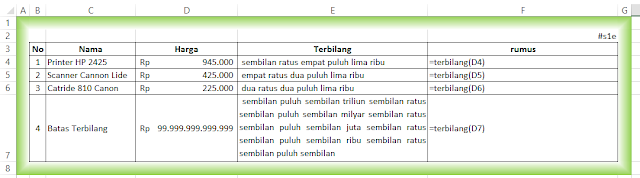 Download :
Download : via Google Driver : terbilang.xla (hak akses)
via Mediafire : terbilang.xla (recomended)
via Box : terbilang.xla (recomended)
via Dropbox: terbilang.xla (recomended Android)
Nama File : Terbilang
Jenis : Add-Ind
Ukuran : 12Kb
Cara Instal Add-In Microsoft Office 2010/2013
1. Download File Add-in
2. Copy/Pindah hasil download tadi ke
- C:\Users\NamaKomputer\AppData\Roaming\Microsoft\AddIns (sesuai tempat microsoft)
atau
- drive C (rekomendasi)
3. Buka Lembar Kerja excel
4. Klik File > Pillih Option
5.Pilih Add-In > di lembar kanan pilih Manage : Excel Add-in > klik Go
6. Pilih Browse arahkan ke tempat Add-in hasil download tadi > Klik Open
7. Pastikan nama Terbilang sudah dicentang > Klik OK.
8. Selesai
coba gunakan formula tersebut dengan mengetikkan di lembar kerja misal :
di cell A1 : 1000 atau tulis angka berapapun
di cell B1 : =terbilang(A1) lalu tekan Enter
Cara instalasi (gambar)
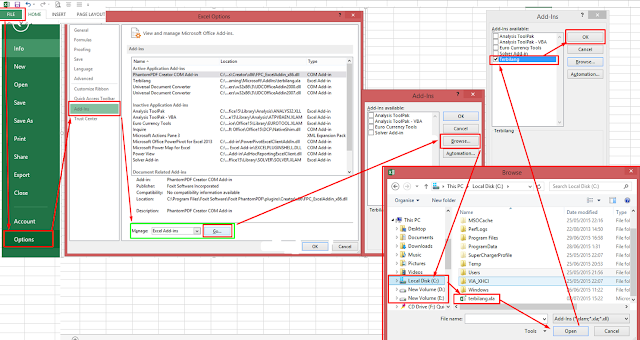
Pada Microsoft Excel 2007 langkah-langkah instalasi (pemasangan) plugin terbilang adalah sebagai berikut:
- Buka Microsoft Excel
- Klik "Office Button" (tombol yang bulat di pojok kiri atas ) lalu pilih "Excel Options"
- Pilih "Trust Centre" kemudian klik "Trust Centre Settings"lalu "Macro Settings"
- Pada Macro settings pilih "Enable All Macro" kemudian klik "OK"
- Klik Menu Add-Ins (Di atas True Center), lalu klik "Go" (di bagian bawah)
- Keluar jendela "Add in", klik "Browse"
- Muncul jendela "Browse", Temukan (cari) di mana file terbilang.xla yang sudah di download sebelumnya, disimpan, jika sudah, klik file terbilang.xla dan klik "Open"
- Aktifkan (centang) "terbilang" pada daftar add-in
- Klik "OK"
Pada Microsoft Excel 2003 langkah-langkah instalasi (pemasangan) plugin terbilang adalah sebagai berikut:
- Buka Excel.
- Masuk ke "Tools" >> lalu "Macro" >> dan "Security"
- Pilih "Low" kemudian klik "OK"
- Masuk ke "Tools" >> "Add-ins" >> "Browse"
- Arahkan ke file terbilang.xla yang sudah di download sebelumnya
- Aktifkan (centang) terbilang pada daftar add-in
- Klik OK dan siap digunakan
Menggunakan Add-In :
1. Ketikkan angka yang hendak dirubah menjadi huruf pada salah satu sel (semisal menulis angka
250 pada cell "B4")
2. Pada cell lain tuliskan rumus
- =terbilang(B4) akan menghasilkan kata dua ratus lima puluh
- =terbilang(B4)&” rupiah” akan menghasikan kata dua ratus lima puluh rupiah
- =proper(terbilang(B4)) akan menghasilkan kata Dua Ratus Lima Puluh
- =upper(terbilang(B4)) akan menghasilkan kata DUA RATUS LIMA PULUH
- =proper(terbilang(B4)&” rupiah”) akan menghasilkan kata Dua Ratus Lima Puluh Rupiah
- =upper(terbilang(B4)&” rupiah”) akan menghasilkan kata DUA RATUS LIMA PULUH RUPIAH
4. Untuk angka desimal (dengan koma) semisal 78,50 otomatis tertulis "tujuh puluh delapan
koma lima puluh
Rumus Penting !!!Rumus =UPPER(Cell) akan menjadikan HURUF BESAR SEMUA
Rumus =Proper(Cell) akan menjadikan Huruf Depan Saja Yang Besar
Rumus =Lower(Cell) akan menjadikan huruf huruf kecil semua
Author : sonyfiffandy
Tidak ada komentar:
Posting Komentar